Edirol V4 Инструкция по эксплуатации онлайн
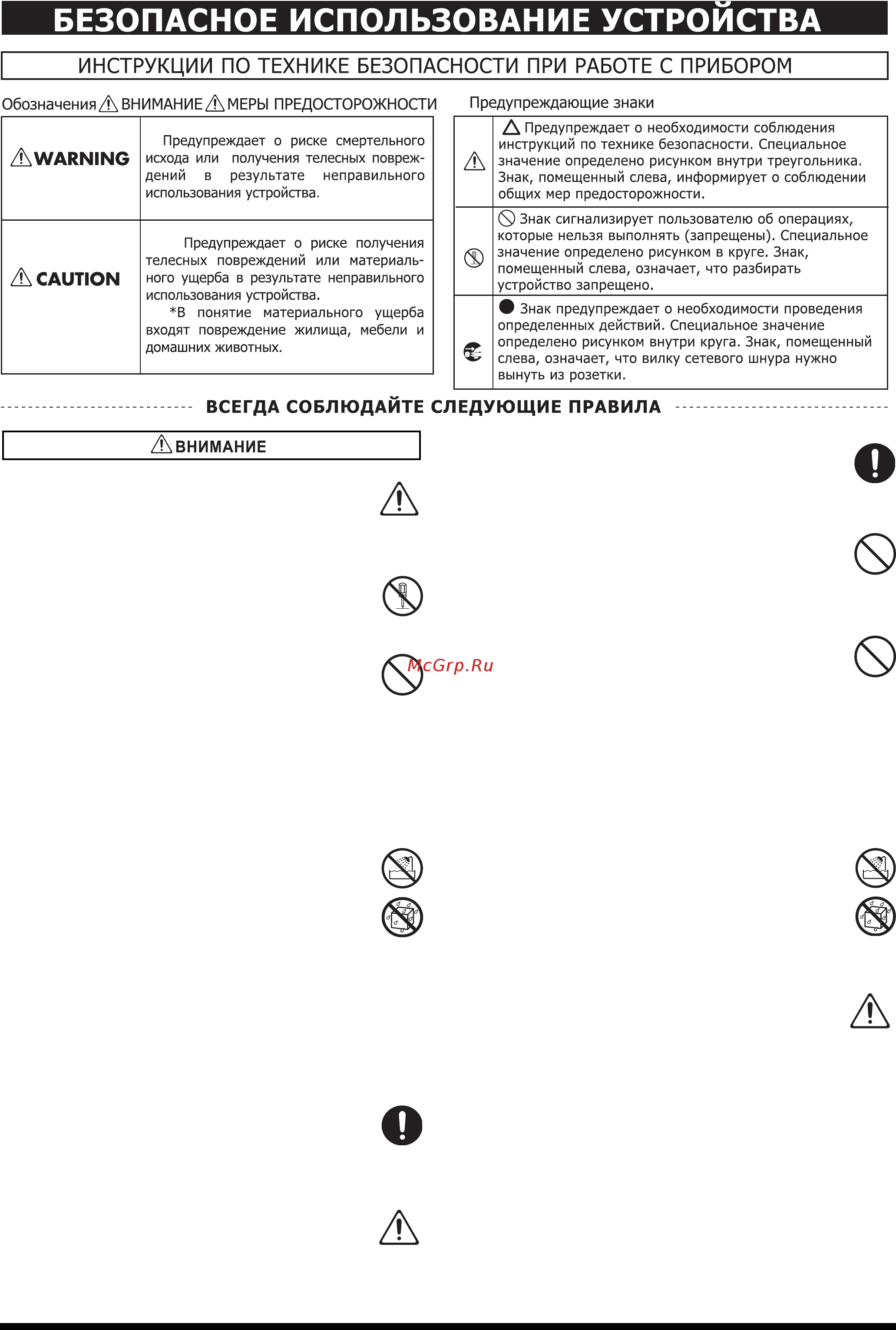
Содержание
- A caution 1
- Безопасное использование устройства 1
- Внимание 1
- Всегда соблюдайте следующие правила 1
- Авторское право 3
- Важные замечания 3
- Дополнительные меры предосторожности 3
- Инсталлирование видеофейдера 3
- Источник питания 3
- Размещение 3
- Содержание и уход 3
- Уход за cd rom 3
- Другие важные замечания 4
- Как включать питание 4
- Не предназначены для подключения заземления 4
- Технические характеристики 4
- Включение выключение питания 9 5
- Включение двух изображений 23 5
- Включение синхронно с музыкой 37 5
- Добро пожаловать 5
- Изменени движения изображения 5
- Изменение цвета изображения 1 5
- Комбинирование двух изображений 6 5
- Лимб memory memory 2 5
- Перед началом эксплуатации 2 5
- Подключение периферийных устройств 17 5
- Применение эффекта multi или mirror 5
- Проверка входов и выходов 20 5
- Содержание 5
- Характерные особенности v 4 0 5
- Что такое v link 11 5
- Алфавитный указатель 6
- Выполнение различных назначений 6
- Изменение направления движения видеофейдера 6
- Использование v 4 в режиме презентации presentation 6
- Калибровка видеофейдера 6
- Карта реализации midi 6
- Переключение между ntsc и pal 6
- Поиск неисправностей 6
- Применение эффектов к музыке 6
- Примеры использования v 4 6
- Редактирование установок на панели управления 6
- Содержание 6
- Список меню 6
- Технические характеристики 6
- Управление v 4 от внешнего устройства 6
- Добро пожаловать 7
- Высококачественные цифровые эффекты 8
- Два независимых кадровых синхронизатора 8
- Переключение и синхронизация эффектов с музыкой 8
- Простой принцип работы 8
- Управление от внешних midi устройств 8
- Функция предварительного просмотра preview 8
- Характерные особенности v 4 8
- Четырехканальные видеовходы 8
- V link 9
- Что такое v link 9
- Перед началом эксплуатации 10
- Проверьте комплектацию 10
- Включает питание на v 4 стр 19 11
- Входной dc соединитель 11
- Задняя панель 11
- Кнопка сеть power 11
- Описание панелей управления 11
- Перед началом эксплуатации 11
- Передняя панель 11
- Подключите в это гнездо сетевой кабель dc от ас адаптера 11
- Перед началом эксплуатации 12
- Передняя панель 12
- Перед началом эксплуатации 13
- Edirol 14
- Заземление 14
- Не предназначены для подключения заземления 14
- Перед началом эксплуатации 14
- В данной главе показано как подключить периферийные устройства к v 4 вы можете подключить до четырех устройств воспроизведения видео источников здесь мы покажем как подключить такие видеоисточники как видеокамкодер vcr dvd плеер или dv 7ph чтобы получить впечатляющий результат чтобы не допустить сбоя в работе и или повреждения других устройств перед выполнением любых соединений всегда снижайте громкость и выключайте питание на всех устройствах 15
- Подключение периферийного оборудования 15
- Типичный пример подключения 15
- Видеосигналы принятые с четырех входных гнезд назначены на каналы а или в видеомик шера эти назначения выполняются вручную сигналы каналов а и в обрабатываются секцией видеомикшера и посылаются через выходной фейдер на выходное гнездо 16
- Подключение периферийного оборудования 16
- Тракт прохождения видеосигнала 16
- Включение и выключение питания 17
- Включение питания 17
- Выключение питания 17
- Проверка входов и выходов 18
- Проверка выхода монитора предварительного просмотра 18
- Проверка финального выхода 18
- Mirhu c key 19
- Trans нвиюгу 1 trans 19
- В ill с 19
- Индикация на мониторе предварительного просмотра 19
- Проверка входов и выходов 19
- Циреоз 19
- Концептуальное изображение лимба памяти 20
- Лимб memory 20
- На v 4 предусмотрен лимб памяти который дает возможность сохранять до восьми состояний установок сделанных на панели управления установка 1 фиксируется как заводская установка но вы можете сохранять установки пользователя в диапазоне 2 8 если лимб памяти установлен на 1 названия эффектов указанные на панели будут соответствовать фактическим функциям названия различных эффектов напр mix wipe multi р in р указаны на панели управления v 4 установите лимб памяти на 1 чтобы познакомиться с заводскими установками более подробно о том как изменить установки см на стр 40 20
- О __________ о жж1о о 20
- Переключение двух изображений 21
- Переключение путем быстрого перехода cut 21
- Переключение вытеснением шторкой wipe 22
- Переключение двух изображений 22
- Переключение с помощью наплыва dissolve 22
- Высветление и затемнение fade to white fade to black 23
- Переключение двух изображений 23
- Комбинирование двух изображений 24
- Комбинирование изображений с помощью picture in picture картинка в картинке 24
- Комбинирование двух изображений 25
- Комбинирование изображений с помощью chroma key цветовая рипроекция 25
- Комбинирование двух изображений 26
- Комбинирование изображений с помощью luminance key яркостная рипроекция 26
- Комбинирование двух изображений 27
- Изменение цвета изображения 28
- Наложение эффекта negative негатив 28
- Изменение цвета изображения 29
- Наложение эффекта colorize окрашивание 29
- Изменение движения изображения 30
- Наложение стробирования 30
- Наложение эффекта multi 31
- Наложение эффектов multi или mirror 31
- Наложение эффекта mirror 32
- Наложение эффектов multi или mirror 32
- Переключение изображений с помощью врм синхронизации 33
- Переключение изображений с помощью функции тар 33
- Переключение синхронно с музыкой 33
- Наложение эффекта на музыку 34
- Наложение эффекта с помощью bpm sync 34
- Наложение эффекта с помощью функции тар 34
- Едактирование назначений передней панели 35
- Кнопка enter 35
- Кнопка меню menu 35
- Кнопки курсора ау 35
- Редактирование назначений передней панели 35
- Редактирование назначений передней панели 36
- Выберите mix 37
- Выберите с помощью кнопки enter находится справа от кнопок курсора 37
- Выберите эффект перехода 37
- Едактирование назначений передней панели 37
- Изменение назначения кнопки микширования mix 37
- Индикации экрана предварительного просмотра изменятся 37
- Меню редактирования установок появится на тв экране подключенном к выходу предварительного просмотра 37
- Нажмите кнопку mix 37
- Нажмите кнопку меню menu расположенную вверху слева на панели 37
- При заводских установках микширование mix наплыв назначено на эту кнопку для всех восьми положений лимба ручки регулировки памяти memory вот как назначить другой тип эффекта перехода на кнопку микширования для одного из положений ручки регулировки 37
- При нажатии кнопка засветится 37
- С помощью кнопок курсора выберите mix transí при выборе будет мигать после mix transí убудет отображена цифра номер положения лимба памяти если вы выбрали номер памяти 2 индикация будет мет2 37
- С помощью кнопок курсора выберитетип эффекта перехода когда эффект выбран мигает и видеофейдер установлен в центральном положении на выходном экране будет отображен выбранный тип эффекта перехода управляйте видеофейдером и наблюдайте за результатом 37
- Установите лимб памяти на номер 2 от 2 до 8 установки которого хотите изменить 37
- Установите лимб памяти на положение той цифры номера установки которой 37
- Хотите изменить 37
- Вернитесь к предыдущему экрану 38
- Выберите wipe 4 38
- Изменение назначений кнопки управления шторкой wipe 38
- Когда вы выбрали эффект нажмите кнопку меню для возврата к предыдущему экрану нажмите кнопку дважды чтобы выйти из экрана меню и вернуться к предыдущему экрану 38
- Нажмите кнопку enter 38
- Нажмите кнопку wipe 38
- Нажмите кнопку меню menu находящуюся вверху слева на панели на тв экране 38
- Подключенном к выходу на предварительный просмотр появится меню редактирования установок 38
- При заводских установках на эту кнопку назначено восемь основных шторок для восьми установок лимба памяти вот как назначить другой тип эффекта перехода на кнопку шторки 38
- При нажатии кнопка засветится 38
- Редактирование назначений передней панели 38
- С помощью кнопок курсора выберите wipe при выборе будет мигать после wipe trans 1 будет отображена цифра номер положения лимба памяти если вы выбрали номер памяти 2 индикация будет мет2 38
- Управляйте видеофейдером вращая лимб памяти и выбирая разные положения вы заметите как лимб выбирает разные образцы шторок установите лимб памяти на номер от 2 до 8 установки которого хотите изменить 38
- Установите лимб памяти на ту цифру номер установки которой хотите изменить 38
- Едактирование назначений передней панели 39
- Изменение назначения кнопки efx 39
- Вернитесь к предыдущему экрану 40
- Выберите нажав кнопку enter находится справа от кнопок курсора 40
- Выберите эффект перехода 40
- Изменение назначения лимба output fade 40
- Индикации экрана предварительного просмотра изменятся 40
- Когда вы выбрали эффект нажмите кнопку меню для возврата к предыдущему экрану нажмите кнопку дважды чтобы выйти из экрана меню и вернуться к предыдущему экрану 40
- На тв экране подключенном к выходу на предварительный просмотр появится меню редактирования установок 40
- Нажмите кнопку меню menu находящуюся вверху слева на панели 40
- При заводских установках а также при установке лимба памяти на номер 1 вращение лимба ручки регулировки влево вызовет затемнение сигнала а вращение вправо высветление 40
- Редактирование назначений передней панели 40
- С помощью кнопок курсора выберитетип эффекта перехода когда эффект выбран мигает и видеофейдер установлен в центральном положении на выходном экране будет отображен выбранный тип эффекта перехода управляйте т образным рычагом и наблюдайте за результатом 40
- Управляйте лимбом output fade выбирая разные положения установите лимб памяти на тот номер от 2 до 8 установки которого хотите изменить 40
- Установите лимб памяти на цифру номер установки которой хотите изменить 40
- Вернитесь к предыдущему экрану 41
- Выберите нажав кнопку enter находится справа от кнопок курсора 41
- Выберите образец эффекта изменения изображения fade pattern 41
- Едактирование назначений передней панели 41
- Изменение назначений кнопок эффектов каналов а и в effects 41
- Индикации экрана предварительного просмотра изменятся 41
- Когда вы выбрали образец эффекта изменения изображения нажмите кнопку меню для возврата к предыдущему экрану нажмите кнопку дважды чтобы выйти из экрана меню и вернуться к предыдущему экрану 41
- При выборе будет мигать после output fade будет отображена цифра номер положения лимба памяти если вы выбрали номер памяти 2 индикация будет мет2 41
- При заводских установках кнопки эффектов 1 4 каналов а и в назначены на следующие эффекты канал а 1 стробирование strobe 2 негатив negative 3 окрашивание colorize 4 мультиэффекты multi 41
- С помощью кнопок курсора выберите output fade 41
- С помощью кнопок курсора выберите тип образца изменения изображения fade когда образец выбран мигает вращая output fade вы увидите выбранный образец данного эффекта на выходном экране если вы выберете no control то при вращении ручки регулировки в любом направлении эффект налагаться не будет 41
- Редактирование назначений передней панели 42
- Вернитесь к предыдущему экрану 43
- Вращайте лимб памяти 43
- Выберите bpm sync 43
- Выберите номер памяти от 2 до 8 назначения которого хотите изменить 43
- Выберите тип эффекта 43
- Едактирование назначений передней панели 43
- Если вы выберете эффект со значком после названия эффекта то величину эффекта можно изменять с помощью лимба ручки регулировки управления control dial 43
- Изменение назначения кнопки bpm sync 43
- Когда вы сделали выбор нажмите кнопку менюдля возврата к предыдущему экрану нажмите кнопку трижды чтобы выйти из экрана меню и вернуться к предыдущему экрану 43
- На тв экране подключенном к выходу на предварительный просмотр появится меню редактирования установок 43
- Нажмите кнопку меню menu находящуюся вверху слева на панели 43
- При заводских установках и при установке лимба памяти на 1 bpm sync устанавливается для переключения между а и в с помощью эффекта перехода скорость перехода будет показана на врм индикаторе 43
- С помощью кнопок курсора выберите эффект который хотите назначить выбранный эффект будет мигать тип эффекта на выходном экране изменится 43
- Изменение назначения канала кнопок преобразователя transformer a канала в 44
- Редактирование назначений передней панели 44
- Вернитесь к предыдущему экрану 45
- Включив защиту памяти memory protect можно предотвратить случайные изменения памяти от выполнения до назначения которые вы выполнили для номеров памяти от 2 до 8 45
- Выберите transformer с помощью кнопок курсора 45
- Выберите паттерн от 01 попе попе до 36 black white 45
- Выберите с помощью кнопки enter находящейся справа от кнопок курсора 45
- Едактирование назначений передней панели 45
- Если вы выберете 01 попе попе кнопки преобразователя действовать не будут то при на жатии этих кнопок вы не сможете переключаться между изображениями а в или высветлени ем затемнением подробно о работе и временах этих параметров в списке меню на стр 78 45
- Закончив выполнять установки нажмите кнопку меню для возврата к предыдущему экрану нажмите кнопку дважды для выхода из экрана меню и возврата к предыдущему экрану 45
- Защита памяти 45
- На тв экране подключенном к выходу предварительного просмотра появится меню 45
- Нажмите кнопку меню menu находящуюся вверху слева на панели 45
- После transformer появится выбранный номер лимба если вы выбрали номер памяти 2 индикация будет мет2 45
- Экран предварительного просмотра изменится на экран на котором можно выбрать параметр для назначения 45
- Вернитесь к предыдущему экрану 46
- Включите установку on 46
- Выберите utility 46
- Закончив выполнять установки нажмите кнопку меню для возврата к предыдущему экрану нажмите кнопку трижды для выхода из экрана меню и возврата к предыдущему экрану 46
- Затем нажмите кнопку enter для перехода к следующему экрану 46
- Копирование или обмен содержимым памяти 46
- Можно скопировать содержимое выбранной в данный момент памяти в другую память или обменять с другой памятью 46
- На телеэкране подключенном к выходу на предварительный просмотр появится меню 46
- Нажмите кнопку меню menu 46
- Редактирование назначений передней панели 46
- С помощью кнопок курсора выберите memory protect 46
- С помощью кнопок курсора выберите on или off при выборе on включается защита памяти и теперь содержимое памяти изменить невозможно при выборе off защита памяти выключится и изменения будут возможны 46
- С помощью кнопок курсора выберите utility затем нажмите кнопку enter для перехода к следующему экрану 46
- Mem2 вращая лимб памяти измените номер источника копирования 47
- Вернитесь к предыдущему экрану 47
- Вернуть заводские установки можно с помощью следующей операции эта операция удалит любые изменения установок или регулировок которые вы выполнили не выполняйте эту функцию если хотите сохранить любые ранее сохраненные установки если выполнить функцию возврата необходимо то вам следует сначала записать установки памяти 47
- Возврат заводских установок 47
- Едактирование назначений передней панели 47
- На экране подключенном к выходу на предварительный просмотр появится меню 47
- Нажмите кнопку enter 47
- Нажмите кнопку enter для перехода к следующему экрану 47
- Нажмите кнопку меню menu 47
- Определив операцию нажмите кнопку enter на дисплее появится индикация push enter поэтому еще раз нажмите кнопку enter выбранная операция будет выполнена 47
- Ору 47
- После выполнения операции нажмите кнопку меню для возврата к предыдущему экрану нажмите кнопку дважды для выхода из экрана меню и возврата к предыдущему экрану 47
- С помощью кнопок курсора выберите factory preset 47
- С помощью кнопок курсора выберите memory edit 47
- С помощью кнопок курсора выберите операцию 47
- V link 48
- Использование функции v link для управления v 4 48
- Управление v 4 из внешнего устройства 48
- Что такое v link 48
- Использование midi для управления v 4 49
- Использование функции v link 49
- Пример при использовании edirol pcr 30 50 с v 4 49
- Пример при использовании roland мс 909 с v 4 49
- Управление v 4 из внешнего устройства 49
- Что такое midi 49
- Осуществляется с помощью мю1 секвенсора 50
- Система автоматического переключения и эффекты управление которыми 50
- Управление v 4 из внешнего устройства 50
- Установка канала передачи midi midi тх channel 50
- Установки midi 50
- Вернитесь в предыдущее меню 51
- Выберите midi setup 51
- Выберите midi tx channel 51
- Выберите пункт midi setup 51
- Когда вы закончили создавать установки нажмите кнопку меню чтобы вернуться к предыдущему меню при нажатии кнопки три раза вы возвращаетесь к первоначальному состоянию экрана 51
- Нажмите кнопку меню menu 51
- Нажмите кнопку меню для отображения меню v 4 на мониторе предварительного просмотра 51
- С помощью кнопок co стрелками выберите пункт midi tx channel нажмите кнопку ввода enter чтобы перейти к меню установок канала передачи 51
- С помощью кнопок со стрелками выберите канал передачи 51
- С помощью кнопок со стрелками выберите пункт midi setup нажмите кнопку ввода enter чтобы перейти к меню установок midi 51
- Укажите канал передачи 51
- Управление v 4 из внешнего устройства 51
- Установка канала приема midi midi rx channel 51
- Эта установка определяет канал midi который будет использоваться для приема сообщений о режиме управления 51
- Вернитесь в предыдущее меню 52
- Выберите midi rx channel 52
- Кнопки эффектов канала а 1 4 кнопки эффектов канала в 1 4 видеофейдер кнопки преобразователя канала а в кнопка bpm sync фейдер выходного сигнала 52
- Когда вы закончили создавать установки нажмите кнопку меню чтобы вернуться к предыдущему меню при нажатии кнопки три раза вы возвращаетесь к первоначальному состоянию экрана 52
- Кроме того продолжительностью эффекта перехода можно управлять через midi в следующей таблице вы найдете информацию о других установках midi 52
- С помощью кнопок co стрелками выберите пункт midi rx channel нажмите кнопку ввода enter чтобы перейти к меню установок канала приема 52
- С помощью кнопок со стрелками выберите канал приема 52
- С помощью той же процедуры создаются и другие установки midi в особенности через midi можно управлять следующими кнопками и лимбами 52
- Создание других midi настроек 52
- Укажите канал приема 52
- Управление v 4 из внешнего устройства 52
- Управление v 4 из внешнего устройства 53
- Создание различных установок 54
- Выберите пункт utility 55
- Выберите пункт video fader calibrate a 55
- Затем откалибруйте установку канала в полностью переключите видеофейдер в позицию в 55
- Калибровка фейдера 55
- Нажмите кнопку ввода enter 55
- Нажмите кнопку ввода положение канала а будете откалибровано автоматически 55
- Нажмите кнопку меню menu 55
- Нажмите кнопку меню на мониторе предварительного просмотра появляется меню 55
- Полностью переключите видеофейдер в позицию а 55
- Полностью переключите видеофейдер в позицию в 55
- С помощью кнопок co стрелками выберите пункт video fader calibrate а на дисплее отобразится v fader a set enter sw 55
- С помощью кнопок со стрелками выберите utility затем для отображения установок utility нажмите кнопку ввода 55
- С помощью кнопок со стрелками выберите utility после этого нажмите кнопку ввода чтобы перейти к меню установок utility 55
- Сначала откалибруйте установки канала а полностью переключите видеофейдер в позицию а 55
- Согласно заводским установкам при полном переключении видеофейдера v 4 в позицию а сигнал будет полностью исходить из канала а а при переключении в позицию в соответст венно из канала в если по некоторым причинам переключение видеофейдера в позицию а или в не дает 100 изображения с помощью следующей процедуры можно провести калибровку фейдера 55
- Калибровка фейдера 56
- И пользование v 4 в презентационном режиме 57
- Использование v 4 в презентационном режиме 57
- Что такое презентационный режим 57
- Включение презентационного режима 58
- Включите v 4 в презентационном режиме как описано выше 58
- Если вы хотите запустить v 4 в обычном режиме и после этого переключится на презентационный создав соответствующую установку в меню выберите в меню utility пункт v 4 mode и затем presentation 58
- Использование v 4 в презентационном режиг е 58
- Переключите 4 в презентационный режим 58
- Презентации с использованием двох экранов и функции картинка в картинке 58
- Презентационный режим позволяет компоновать изображение двух экранов с помощью переключателя входного сигнала канала а выберите фоновое изображение при выборе фонового изображения в презентационном режиме автоматически применяется текущий эффект перехода с помощью переключателя входного сигнала канала в выберите изображение второго экрана оно накладывается на фоновое 58
- При переключении на презентационный режим эта установка будет сохранена когда вы сле дующий раз будете включать v 4 просто нажмите кнопку power и v 4 автоматически запус тится в презентационном режиме если вы хотите чтобы v 4 запускался в обычном режиме нажмите кнопку включения питания удерживая кнопки input select 1 и 4 канала а нажатыми 58
- С помощью лимба bpm control устанавливается продолжительность эффекта перехода если лимб установлен до отказа влево эффект перехода будет длиться 0 секунд если он установлен до отказа вправо эффект перехода будет длиться 4 секунды 58
- С помощью этой техники которая часто применяется в презентациях можно скомпоновать 2 экрана 58
- Функция лимба bpm control 58
- Функция переключателя выходного сигнала 58
- Чтобы переключится из обычного режима на презентационный отключите питание v 4 после этого удерживая нажатыми кнопки input select 1 и 4 канала а нажмите кнопку включения питания 58
- __ 2 3 59
- И и и и 59
- И спользование v 4 в презентационном режиме 59
- Переключение на ntsc pal 60
- Изменение положения видеофейдера 61
- Transformer 62
- Видеофейдер не переключает изображение в необходимом направлении 62
- Видеофейдер не переключается на другое изображение 62
- Изображение не переключается эффект не применяется одновременно с врм 62
- Изображение не переключается эффект не применяется одновременно с тар 62
- Ликвидация неисправностей 62
- Невозможно переключить изображение с помощью кнопок преобразователя 62
- Нету изображения даже при воспроизведении через исходное устройство 62
- Efx trans3 mem2 8 63
- I 073 wipe72 63
- I 145 swipe72 63
- I 217 mwipe72 63
- I 221 keyo4 63
- I 248 slide27 63
- Mix transl mem2 8 63
- Mix микширование наплыв 63
- Multi border wipes 63
- Mwipeo1 63
- Oo2 wipeo1 63
- Slideo1 63
- Swipe01 63
- Wipe trans2 mem2 8 63
- Наезд отъезд 63
- Плавное вытеснение шторок 63
- Резкое вытеснение шторок 63
- Список меню 63
- Эффекты перехода с ис пользованием эффектов замещения 63
- Output fade mem2 8 66
- Transformer mem2 8 66
- Список меню 66
- Список меню 68
- Список меню 69
- Color bar out 70
- Factory preset 70
- No signal blueback 70
- Osd horizontal locate 70
- Osd vertical locate 70
- Outfade black level 70
- Preview auto speed 70
- Preview display mode 70
- Preview no signal color 70
- Preview signal check 70
- Preview switch pattern 70
- Utility outfade white level 70
- Список меню 70
- Видео эффекты 71
- Видеоформат 71
- Входной видеосигнал 71
- Выходной видеосигнал 71
- Источник питания 71
- Контрольные соединители 71
- Основные технические характеристики 71
- Предварительный просмотр выходного сигнала 71
- Расход тока 71
- Скорость дискретизации видео 71
- Список эффектов перехода 71
- Уровень входного сигнала и импеданс 71
- Эффекты перехода 71
- Эффекты смешивания 71
- Использование х 4 на торжественных событиях 73
- Источник живого изображения 73
- П ред ва р ител ь н ы й просмотр п 73
- Примеры использования 4 73
- Использование 4 на концертах и в работе u041b ев 74
- Предварительный 74
- Примеры использования 4 74
- Использование х 4 на презентации 75
- V limk 76
- Видеосигнал 76
- Использование фонового видео синхронно с музыкальным исполнением пример использования функции у иnk 76
- Источник живого изображения 76
- Предварительный просмотр 76
- Примеры использования v 4 76
- Проекционный аппарат 1 76
- Проекционный аппарат 2 76
- Управление с помощью midi 76
- Control change изменение режима управления 77
- Голосовые сообщения канала note on 77
- Сообщения midi получаемые на midi in 77
- Функционирование midi 77
- Channel pressure 78
- Continue 78
- Pitch bend change 78
- Program change 78
- Timing clock 78
- Голосовые сообщения канала control change 78
- Регистр данных 1 dt1 78
- Системные сообщения в реальном времени active sensing 78
- Сообщения midi передаваемые из midi out 78
- Функционирование midi 78
- Эксклюзивные системные сообщения 78
- Channel pressure 79
- Pitch bend change 79
- Program change 79
- Функционирование midi 79
- 1 1 преференции системных общих сообщений 80
- 1 2 преференции управления фейдером 80
- 1 3 преференции управления эффектами 80
- 3 1 v 4 model id 00h 5вн 80
- Midi implementation 80
- Адреса обозначенные с помощью значка посыпаются как два байта верхний полубайт верхние четыре байта и нижний нижние четыре байта например если первичные данные канал в то овн передается как первый байт следующий передающийся байт будет осн если два байта не отсылается вместе они игнорируются 80
- Карта параметров 80
- 2 1 преференции системных общих сообщений 81
- 2 2 clip control preference 81
- 2 3 преференции управления клипами 81
- 3 2 v link model id оон 51h 81
- Midi implementation 81
- Адреса обозначенные посыпаются как два байта верхний попубайт верхние 4 бита и нижний попуба йт нижние 4 бита 81
- Если указано в поле величины v 4 не имеет соответствующего параметра при приеме будет игнорироваться 81
- Например если первичные данные канал в то овн передается как первый байт следующий передающийся байт будет осн относительно приема это игнорируется если два байта не принимаются вместе 81
- 1 эксклюзивное состояние 82
- 2 номер id roland 82
- 3 device id id устройства 17 5 id команды dt1 82
- 4 id модели v 4 82
- 6 аорес 8 контрольная сумма 82
- 7 данные 82
- 9 еох конец эксклюзивного сообщения 82
- 9л статус note on a n номер midi канала 2н 2 зен 62 и 5fh 95 поэтому данное 82
- A ch ettect 1 82
- A ch ettect 2 82
- A ch ettect 3 82
- Aa bb cc dd ee сумма сумма 128 коэффициент остаток 82
- Bend является числом со знаком в котором 40 оон 64 х 128 0 8192 соответствует 0 то 82
- D 2 3 4 5 6 82
- Foh 41н юн оон 5вн 12н 01н юн оон оон 01н н 7fh 82
- Midi implementation 82
- Midi rx channel 82
- Midi тх channel 82
- Note mode 82
- Transition time 82
- Адреса размера и самой контрольной суммы если передаваемое эксклюзивное сообщение имеет адрес аан ььн ссн а данные ddh еен то вычисление будет следующим 82
- В midi документации величины данных и адреса размеры эксклюзивных сообщений и пр выражены 82
- В режиме presentation 82
- Величина pitch bend в данном случае равна 28н 00н 40н оон 40 х 128 0 64 х 128 0 5120 8192 3072 если чувствительность изменения питча pitch bend sensitivity настроена на два полутона то при pitch change 8192 000 оон питч изменится на 200 центов поэтому в данном 82
- Величины 0 1 127 соответственно 00 сек 4 0 сек 82
- Величины 0 1 127 соответственно off on o max 82
- Величины 0 1 соответственно off и on 82
- Величины 1 16 82
- Величины 1 17 соответственно 1 16 и off 82
- Включает или выключает входной канал при приеме сообщения note on при заводских установках назначено на off 82
- Данных после f7 для проверки правильности приема сообщения величина контрольной суммы происходит от адреса и данных или размером переданного эксклюзивного сообщения 82
- Десятеричные величины такие как midi канал выбор банка bank select и изменение программы program change отображаются на 1 больше соответствующей величины поданной в вышеприведенной в таблице 82
- Еан ooh 28н 82
- Епн статус pitch bend change изменение питча и n номер midi канала второй байт 00н 0 нижний байт величины pitch bend а 3 й байт 28н 40 верхний байт поскольку величина pitch 82
- Или более байт например два шестнадцатеричных числа аа bb выраженных двумя 7 битными байтами обозначают величину аа х 128 bb 82
- К концу чисел в шестнадцатеричном выражении добавляется н 82
- Как вычислить контрольную сумму 82
- Какое десятеричное выражение 5ан из вышеприведенной таблицы 5ан 90 82
- Какое десятеричное выражение величины 12 34н данной как шестнадцатеричная для каждого 7 битного байта из вышеприведенной таблицы поскольку 82
- Контрольная сумма величина которая производит нижние 7 бит нуля посредством добавления 82
- Контрольной суммы 82
- Н 18 34н 52 то 18 х 128 52 2356 82
- Н зен 5fh 82
- Н юн оон 01н 1 16 0 1 18 сумма 82
- Назначение параметра modulation как смены режима управления control change который 82
- Начальный адрес 01н юн оон а величина параметра смены режима управления модуляцией modulation control change равна 01н таким образом 82
- Одном байге данных для данных где необходимо более высокое разрешение используются 2 82
- Определяет эффект 1 вкл выкл on off и пара метр для канала а в режиме normal или базовый канал в режиме presentation 82
- Определяет эффект 2 вкл выкл on off и пара метр для канала а в режиме normal или базовый канал 82
- Определяет эффект 3 вкл выкл on off и пара метр для канала а в режиме normal или базовый канал 82
- Передача эксклюзивных сообщений roland rq1 dt1 происходит с контрольной суммой в после 82
- Послать 82
- Поэтому данное сообщение program с hange изменение программы для midi сн 15 номера программы 74 в звуковой карте gs флейта 82
- При заводских установках не назначено 82
- При заводских установках не назначено величины 0 1 127 соответственно off on o max 82
- Приложения 82
- Пример эксклюзивного сообщения и вычисления 82
- Примеры midi сообщений 82
- Сен 49н спн статус program change изменение программы и n номер midi канала ен 14 а49н 73 82
- Случае pitch bend 200х 3072 8192 75 центов обозначается на midi канале 11 82
- Согласно карте адресов параметров время эффекта перехода для установки tx rx setting имеет 82
- Сообщение note on для midi сн 3 номера ноты 62 название ноты d4 и динамики 95 82
- Сумма 128 0 коэффициент ае18 остаток контрольная сумма 128 18 остаток 110 6ен это значит что foh 41н юн оон 5вн 12н 01н юн оон 01н 6ен 7fh сообщение которое нужно 82
- Таблица десятеричных и шестнадцатеричных величин 82
- Теперь вычисляем контрольную сумму 82
- Управляет временем эффекта перехода для установки tx rx setting 82
- Устанавливает длительность эффектов перехода в презентационном режиме presentation при заводских установках назначено на сс 7 громкость 82
- Устанавливает канал midi передачи v 4 при заводских установках назначено на 1 82
- Устанавливает канал midi приема v 4 при заводских установках назначено на 1 82
- Установки передаваемые принимаемые с помощью midi 82
- Шестнадцатеричные величины отображенные по 7 бит могут выражать максимум 128 уровней в 82
- Шестнадцатеричные числа обозначены буквой н 82
- Шестнадцатеричными величинами по 7 бит на следующей таблице приведены соотношения шестнадцатеричных и десятеричных величин 82
- A ch effect 4 83
- Bpm sync 83
- I 1 11 83
- Midi implementation 83
- Output fade 83
- Transformer а 83
- Transformer в 83
- Transition select 83
- Video fader 83
- В ch effect 1 83
- В ch effect 2 83
- В ch effect 3 83
- В ch effect 4 83
- В режиме presentation 83
- В режиме presentation при заводских установках не назначено 83
- Величины 0 1 127 соответственно off 0n 0 max 83
- Величины 0 127 соответственно a base в sub 83
- Величины 0 2 соответственно transition 1 transition 2 и transition 3 83
- Величины 0 63 и 64 127 соответственно off и on 83
- Величины 0 64 127 соответственно black центр white 83
- Включает выключает bpm sync при заводских установках не назначено 83
- Включает выключает канал в transformer при заводских установках не назначено 83
- Вкпючает выкпючает канал a transformer при заводских установках не назначено 83
- Выбирает тип перехода при заводских установках не назначено 83
- Если у 1шк выключено сообщение у ынкбудет игнорироваться изменения установок произведенные при включенном у ьшк не сохранятся 83
- Заводские ycтaнoвкиv link 83
- Заводские установки у ыик при приеме только сообщения у 1шк 0n следующие 83
- Когда у инк выключено будут восстановлены установки существующие до включения у ынк 83
- Определяет эффект 1 вкл выкл on off и параметр для канала в в режиме normal или базовый канал в режиме presentation 83
- Определяет эффект 2 вкл выкл on off и параметр для канала в в режиме normal или базовый канал 83
- Определяет эффект 3 вкл выкл on off и параметр для канала в в режиме normal или базовый канал 83
- Определяет эффект 4 вкл выкл on off и параметр для канала в в режиме normal или базовый канал 83
- Определяет эффект 4 вкп выкп о n off и пара метр для канала а в режиме normal или базовый канал 83
- При заводских установках не назначено 83
- При заводских установках не назначено величины 0 1 127 соответственно off 0n 0 max 83
- Управляет output fade при заводских установках не назначено 83
- Управляет видеофейдером при заводских установках назначено на сс 1 экспрессия 83
- A no es off 84
- Change 84
- Control 84
- Function transmitted recognized remarks 84
- Midi implementation 84
- Midi implementation chart 84
- Mode 1 omni on poly mode 2 omni on mono mode 3 omni off poly mode 4 omni off mono 84
- Note number 84
- Others 84
- Pitch bend 84
- Program change 84
- Real time 84
- System exclusive 84
- Velocity joteon 84
- О yes x no 84
- Назначение эффектов переходов по умолчанию заводские установки 85
- Список эффектов переходов 85
- Список эффектов переходов 86
- Эффекты смешивания 86
- Эффекты шторки 86
- Список эффектов переходов 87
- Список эффектов переходов 88
- Список эффектов переходов 89
- Ключ яркости 90
- Список эффектов переходов 90
- Slide effects 91
- Список эффектов переходов 91
- Список эффектов переходов 92
- Эффекты которые нельзя использовать одновременно 92
Похожие устройства
- Ada ZSM 130 А00111 Инструкция по эксплуатации
- Kyocera FS-3540MFP Инструкция по эксплуатации
- LG MH-6346C Инструкция по эксплуатации
- Egosys ESI KEYCONTROL 49 Инструкция по эксплуатации
- Prology REFERENCE R4 Инструкция по эксплуатации
- Ada ZSM 130+ А00112 Инструкция по эксплуатации
- Kyocera FS-3640MFP Инструкция по эксплуатации
- LG MH-6346B Инструкция по эксплуатации
- Egosys ESI UG-1 BLACK Инструкция по эксплуатации
- Prology ELLIPSE ES-250 Инструкция по эксплуатации
- Belkin F8Z273cw06 Инструкция по эксплуатации
- Telwin Tecnica Plasma 34 Kompressor Инструкция по эксплуатации
- Kyocera FS-3900DN Инструкция по эксплуатации
- LG MH-6346A Инструкция по эксплуатации
- Egosys ESI JAM MATE UG-1 RED Инструкция по эксплуатации
- Prology ALD-300 Инструкция по эксплуатации
- Blue Weld Best Plasma 60 HF 815364 Инструкция по эксплуатации
- Belkin FF3U151cw2.6-MOB Инструкция по эксплуатации
- LG MH-6344B Инструкция по эксплуатации
- Kyocera FS-3920DN Инструкция по эксплуатации
USING THE UNIT SAFELY БЕЗОПАСНОЕ ИСПОЛЬЗОВАНИЕ УСТРОЙСТВА ИНСТРУКЦИИ ПО ТЕХНИКЕ БЕЗОПАСНОСТИ ПРИ РАБОТЕ С ПРИБОРОМ Обозначения А ВНИМАНИЕ АМЕРЫ ПРЕДОСТОРОЖНОСТИ Предупреждающие знаки AWARNING A CAUTION Предупреждает о риске смертельного исхода или получения телесных повреж дений в результате неправильного использования устройства Предупреждает о риске получения телесных повреждений или материаль ного ущерба в результате неправильного использования устройства В понятие материального ущерба входят повреждение жилища мебели и домашних животных А А Предупреждает о необходимости соблюдения инструкций по технике безопасности Специальное значение определено рисунком внутри треугольника Знак помещенный слева информирует о соблюдении общих мер предосторожности 5 Знак сигнализирует пользователю об операциях которые нельзя выполнять запрещены Специальное значение определено рисунком в круге Знак помещенный слева означает что разбирать устройство запрещено Знак предупреждает о необходимости проведения определенных действий Специальное значение определено рисунком внутри круга Знак помещенный слева означает что вилку сетевого шнура нужно вынуть из розетки ВСЕГДА СОБЛЮДАЙТЕ СЛЕДУЮЩИЕ ПРАВИЛА АВНИМАНИЕ Перед использованием устройства обязательно прочитайте инструкции приведенные ниже и Руководство пользователя Используйте сетевой шнур прилагаемый в комплекте А О Не вскрывайте устройство и не производите никаких внутренних изменений Не перегибайте сетевой шнур не ставьте на него тяжелых предметов и т д Поврежденный шнур может стать причиной короткого замыкания пожара или поражения электрическим током Не предпринимайте попыток самостоятельного ремонта или замены отдельных деталей устройства за исключением специальных инструкций предписанных настоящим руководством которые предусматривают выполнение вами таких операций Обращайтесь только в сервисный центр Roland или к официальным дистрибьюторам фирмы адреса которых приведены на странице Information Устройство одно или вместе с усилителем и наушниками или акустической системой спо С собно формировать такие уровни громкости которые могут стать причиной ухудшения слуха Не работайте продолжительное время на высоких уровнях громкости или на таких уровнях когда вы чувствуете себя не совсем комфортно Если у вас наблюдается ухудшение слуха или появилось ощущение звона в ушах следует немедленно прекратить занятия и обратиться к врачу Никогда не используйте и не храните устройство в местах подверженных перепадам температуры закрытое транспортное средство вблизи батарей отопления на выделяющем тепло оборудовании или в местах с повышенной влажностью напр ванные комнаты мокрый пол или во влажных помещениях или под дождем или в пыльных помещениях или в помещениях с повышенным уровнем вибрации Устанавливайте устройство на ровной и проч ной поверхности Не устанавливайте устройст во на шатающейся или наклонной поверхности Удостоверьтесь что уровень напряжения в сети соответствует уровню указанному на корпусе устройства Не допускайте попадания предметов например воспламеняющихся предметов монет шпилек и пр или протекания жидкости воды напитков внутрь корпуса устройства Немедленно выключите питание выньте вилку сетевого шнура из розетки и обратитесь в бли жайший сервисный центр Roland или к офи циальным дистрибьюторам фирмы адреса которых приведены на странице Information если поврежден сетевой шнур или вилка сетевого шнура или появился запах дыма или другой необычный запах внутрь корпуса устройства попали предметы или протекла жидкость или устройство использовалось под дождем или намокло или устройство не функционирует должным образом или заметны значительные изменения в функционировании 3
